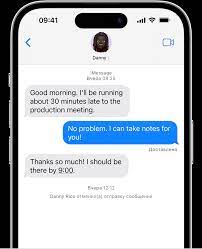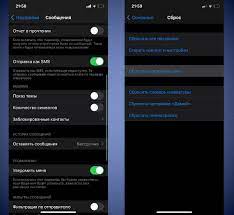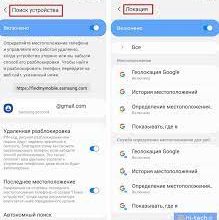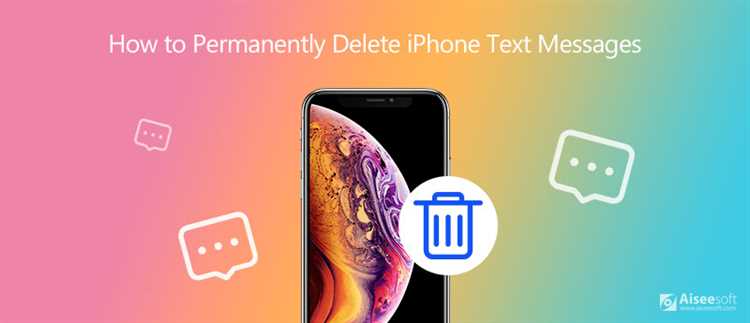
iPhone — это не просто мобильный телефон, он является настоящим хранилищем личной информации. Мы обмениваемся сообщениями с родными, друзьями, коллегами и иногда отправляем конфиденциальные данные. Но что делать, если вы хотите удалить текстовые сообщения с iPhone безвозвратно?
Встроенные опции удаления сообщений на iPhone действительно удаляют их, но даже после стандартной очистки они могут быть восстановлены. Возможно, вам нужно продать или передать свой iPhone другому человеку или вы просто хотите сохранить свою конфиденциальность на самом высоком уровне. Независимо от причины, удаление сообщений без возможности восстановления — простая задача, которая требует всего нескольких дополнительных шагов.
В этой статье мы расскажем вам о пошаговой инструкции, как безвозвратно удалить текстовые сообщения с iPhone. Мы познакомим вас с различными методами, которые помогут навсегда избавиться от вашей личной информации. Теперь вы сможете быть уверены в том, что ваши сообщения никогда не попадут в чужие руки.
- Как удалить текстовые сообщения с iPhone
- Используйте встроенные инструменты
- Откройте приложение «Сообщения»
- Найдите нужную беседу и смахните влево
- Нажмите на кнопку «Удалить» или «Архивировать»
- Используйте функцию поиска
- Откройте приложение «Сообщения» и перейдите на вкладку «Список сообщений»
- Введите ключевое слово или имя контакта в поле поиска
Как удалить текстовые сообщения с iPhone
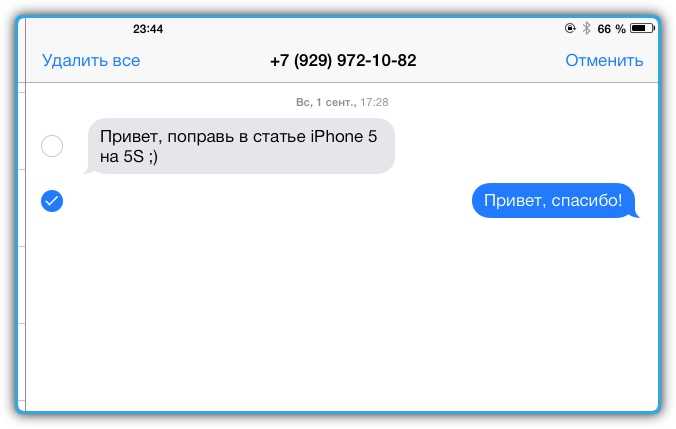
Сохранение приватности и освобождение места на вашем iPhone может потребовать удаления старых текстовых сообщений. В этом руководстве вы найдете пошаговую инструкцию о том, как безвозвратно удалить текстовые сообщения с iPhone.
Шаг 1: Откройте приложение «Сообщения» на вашем iPhone.
Шаг 2: Выберите чат, в котором находятся сообщения, которые вы хотите удалить.
Шаг 3: Чтобы выбрать одно сообщение, щелкните на нем и задержите палец, чтобы показать меню. Затем нажмите на «Удалить сообщение».
Шаг 4: Если вы хотите удалить несколько сообщений, щелкните на одном из них и задержите палец. Затем перетащите ваш палец через остальные сообщения, чтобы выделить их. Нажмите на «Удалить» в верхнем правом углу экрана.
Шаг 5: Чтобы удалить весь чат, щелкните на название чата в верхней части экрана. Затем нажмите на «Информация» и прокрутите вниз до опции «Удалить чат». Нажмите на «Удалить чат» и подтвердите свое действие.
Шаг 6: Если вы хотите полностью стереть все текстовые сообщения с вашего iPhone, вы можете использовать функцию «Стереть все содержимое и настройки». Перейдите в «Настройки», затем обратите внимание на «Общие» и прокрутите вниз до «Сбросить». Нажмите на «Стереть все содержимое и настройки» и подтвердите свое намерение.
Теперь вы знаете, как безвозвратно удалить текстовые сообщения с iPhone. Придерживайтесь этих инструкций, чтобы защитить вашу приватность и освободить место на вашем устройстве.
Используйте встроенные инструменты
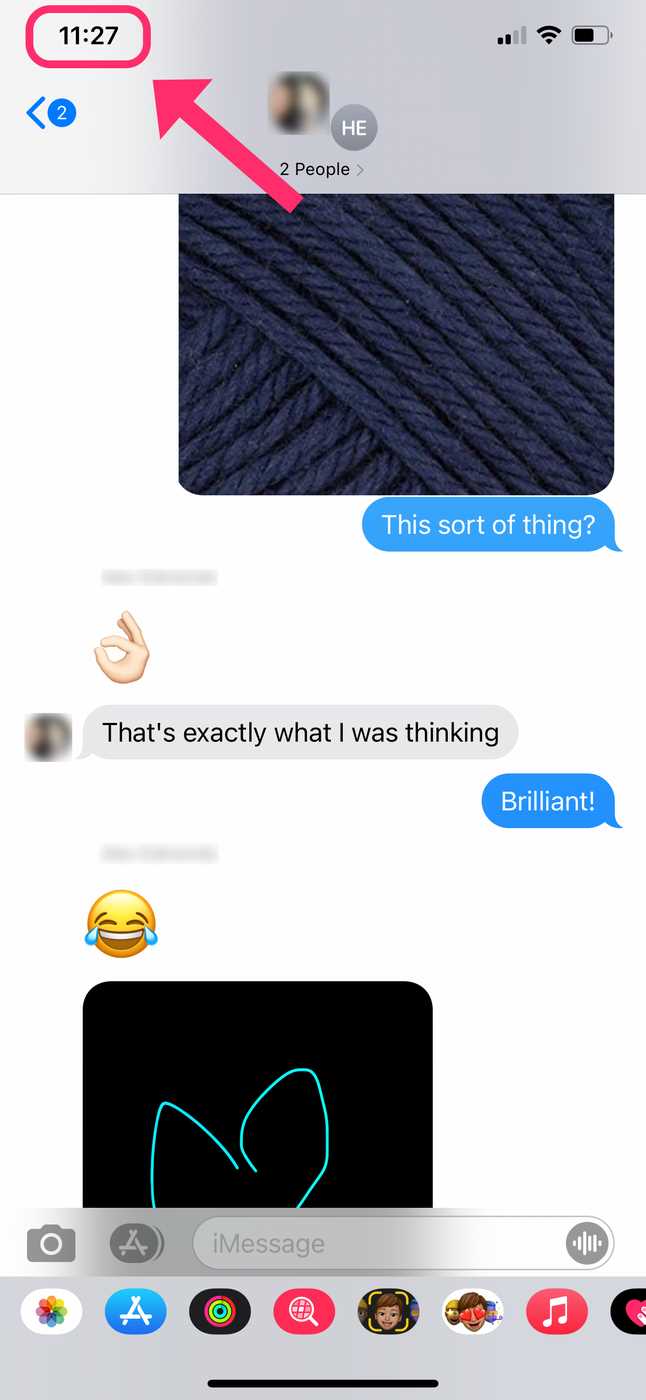
Если вы ищете простой способ безвозвратно удалить текстовые сообщения с iPhone, вам не нужно скачивать сторонние приложения или использовать сложные программы. iPhone имеет встроенные инструменты, которые позволяют вам быстро и легко удалять сообщения.
Вот пошаговая инструкция о том, как использовать встроенные инструменты для удаления текстовых сообщений с iPhone:
- Откройте приложение Сообщения на вашем iPhone.
- Выберите чат, в котором находятся сообщения, которые вы хотите удалить.
- Проведите палец влево по сообщению, которое вы хотите удалить.
- Нажмите на кнопку Удалить.
- Повторите этот процесс для каждого сообщения, которое вы хотите удалить.
И это все! Ваши текстовые сообщения будут безвозвратно удалены с вашего iPhone. Этот метод позволяет быстро очистить весь чат или удалить только определенные сообщения, по вашему выбору. Он простой в использовании и позволяет вам контролировать, какие сообщения остаются на вашем устройстве.
Обратите внимание, что удаление сообщений с iPhone не даёт 100% гарантию безвозвратного удаления. Некоторые данные могут быть восстановлены с помощью специальных программ или профессиональной помощи. Если важно, чтобы сообщения были безвозвратно удалены, рекомендуется использовать дополнительные методы, такие как шифрование или сброс до заводских настроек.
Откройте приложение «Сообщения»
Чтобы удалить текстовые сообщения с iPhone, вам нужно открыть приложение «Сообщения». На домашнем экране найдите и нажмите на иконку «Сообщения», изображающую белый облачный баллон с троеточием внутри. Обычно она находится на первом экране, либо в папке «Социальные сети» или «Утилиты».
После открытия приложения «Сообщения» вы увидите список всех ваших сообщений. Здесь отображаются все входящие, исходящие и сохраненные сообщения.
Для удаления отдельного сообщения просто найдите его в списке и проведите пальцем справа налево по нему. Появится кнопка «Удалить», нажмите на нее. Сообщение будет удалено безвозвратно.
Чтобы удалить более одного сообщения, нажмите на кнопку «Изменить» в верхнем правом углу списка сообщений. Затем выберите все сообщения, которые вы хотите удалить, нажав на кружок слева от каждого сообщения. После выбора всех нужных сообщений, нажмите на кнопку «Удалить» в нижнем правом углу экрана.
Вы также можете удалить все сообщения сразу. Для этого нажмите на кнопку «Настройки» в нижнем правом углу списка сообщений. В меню настроек выберите опцию «Удалить все» и подтвердите удаление.
Найдите нужную беседу и смахните влево
Если вы хотите безвозвратно удалить текстовые сообщения с iPhone, вам потребуется найти нужную беседу и выполнить несколько простых действий. Чтобы найти нужную беседу, прокрутите экран своего iPhone вниз и откройте приложение «Сообщения».
В окне приложения «Сообщения» вы увидите список всех бесед, которые у вас сохранены. Прокрутите список и найдите нужную беседу, которую вы хотите удалить. Когда вы найдете нужную беседу, выполните следующие действия:
Шаг 1: На экране смартфона смахните влево по нужной беседе. Появится меню с несколькими опциями.
Шаг 2: Нажмите на кнопку «Удалить». Появится предупреждение, что удаленная беседа не может быть восстановлена.
Шаг 3: Подтвердите удаление, нажав на кнопку «Удалить беседу».
После выполнения этих шагов выбранная беседа будет безвозвратно удалена со смартфона iPhone. Учтите, что это действие нельзя отменить, поэтому перед удалением обязательно проверьте, что все важные сообщения из выбранной беседы были сохранены или перенесены в другое место.
Нажмите на кнопку «Удалить» или «Архивировать»
| Шаг 1: | Откройте приложение «Сообщения» на вашем iPhone. |
| Шаг 2: | Выберите чат, в котором хотите удалить или архивировать сообщения. |
| Шаг 3: | Нажмите на кнопку «Информация» сверху справа в углу экрана. |
| Шаг 4: | Прокрутите вниз и найдите опцию «Удалить сообщения» или «Архивировать чат». |
| Шаг 5: | Нажмите на соответствующую кнопку для удаления сообщений или архивирования чата. |
| Шаг 6: | Подтвердите свое действие, если потребуется. |
| Шаг 7: | Ваши сообщения будут безвозвратно удалены или перемещены в архив. |
Итак, нажмите на кнопку «Удалить» или «Архивировать», чтобы очистить свой iPhone от ненужных текстовых сообщений и освободить место в памяти устройства.
Используйте функцию поиска
Когда на вашем iPhone накапливается большое количество текстовых сообщений, может быть сложно найти конкретное сообщение или нить переписки. Чтобы облегчить процесс поиска, используйте встроенную функцию поиска на iPhone.
Чтобы найти конкретное сообщение, откройте приложение «Сообщения» и вернитесь к списку всех сообщений. Затем, сверху экрана, потяните вниз, чтобы появилось поле поиска. Нажмите на это поле и введите ключевое слово или фразу, которую вы ищете.
iPhone выполнит поиск по всем сообщениям и отобразит только те, которые содержат введенное вами ключевое слово или фразу. Вы можете прокручивать результаты поиска, чтобы найти нужное сообщение.
Функция поиска может быть особенно полезна, когда нужно удалить определенные сообщения без необходимости просмотра всех текстовых диалогов. Вы просто можете найти и удалить нужные сообщения с помощью этой функции без лишней нервотрепки.
Обратите внимание, что функция поиска доступна не только в приложении «Сообщения», но и в других приложениях, где возможен поиск текстовых сообщений, например, в почтовом клиенте или мессенджере стороннего разработчика.
Откройте приложение «Сообщения» и перейдите на вкладку «Список сообщений»
Чтобы безвозвратно удалить текстовые сообщения с iPhone, вам потребуется открыть приложение «Сообщения» на вашем устройстве. Ниже приведены пошаговые инструкции о том, как перейти на вкладку «Список сообщений».
Шаг 1: Найдите иконку «Сообщения» на главном экране вашего iPhone. Обычно она имеет вид зеленого облака с белой речевой пузырьком.
Шаг 2: Нажмите на иконку «Сообщения», чтобы открыть приложение.
Шаг 3: Внизу экрана вы увидите несколько вкладок. Перейдите на вкладку «Список сообщений», которая расположена внизу экрана по центру. Если вы находитесь на другой вкладке, просто потяните пальцем вверх или вниз, чтобы прокрутить вкладки влево или вправо и найти нужную вкладку.
Шаг 4: После перехода на вкладку «Список сообщений» вы увидите список всех вашей переписки посредством текстовых сообщений. Здесь можно просмотреть и удалить отдельные сообщения или целые чаты.
Теперь вы готовы начать процесс безвозвратного удаления текстовых сообщений с iPhone. В следующем разделе мы рассмотрим дальнейшие шаги, чтобы вы могли безопасно удалить свои сообщения.
Введите ключевое слово или имя контакта в поле поиска
Если вы хотите найти конкретные текстовые сообщения на своем iPhone, вы можете воспользоваться функцией поиска, доступной в приложении «Сообщения». Для этого вам необходимо выполнить следующие шаги:
- Откройте приложение «Сообщения» на своем iPhone.
- В верхней части экрана вы увидите поле поиска. Нажмите на это поле, чтобы активировать функцию поиска.
- Введите ключевое слово или имя контакта, связанные с сообщениями, которые вы хотите найти.
- Приложение «Сообщения» автоматически начнет фильтровать сообщения и показывать только те, которые соответствуют вашему запросу.
- Прокручивайте экран вниз, чтобы просмотреть найденные сообщения.
Теперь вы можете легко найти нужные вам текстовые сообщения на своем iPhone, введя ключевое слово или имя контакта в поле поиска. Это удобный способ быстро найти нужные вам сообщения без необходимости просматривать каждое из них вручную.